随着我们学习CAD的深入,或者工作久了之后,我们经常会碰到一些比较精密的图纸,需要按照指定的尺寸,或者指定的角度来画图的情况,那么CAD怎么输入指定角度画线?这就详细的为大家讲解 。
【使用CAD软件绘制直线的角度设置 cad画直线怎么输入角度】 方法/步骤
第1步
打开软件

文章插图
第2步
–确定是 非正交模式(如图未被选取,如果被选取就鼠标左键点击一次) 。
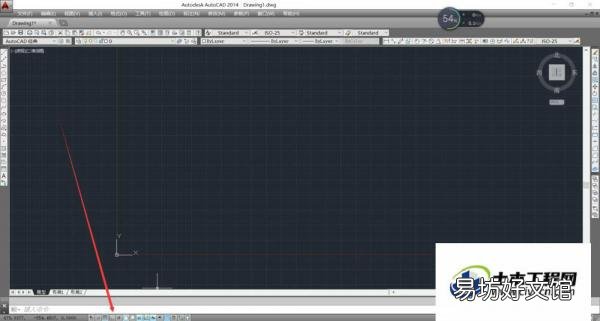
文章插图
第3步
–鼠标左键点击 左侧 直线(如图所示),在绘图区域任意位置点击一下,拖动鼠标可以绘制任意方向的直线(尺寸随意,但不要点击鼠标任意键) 。这时输入小于号和数值 (<35),键盘点击Enter(回车),这时移动鼠标你会发现角度已经只能按指定方向伸长缩短了,再输入数值(500),记得按一下键盘的Esc(退出) 。(如图所示)
就绘制完一条角度35°,长度500的直线,记得按一下键盘的Esc(退出) 。
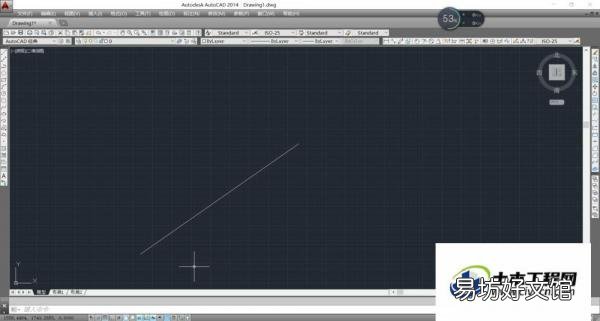
文章插图
温馨提示:
以上就是关于“CAD如何输入指定角度画线?”的方法,还不太熟悉的朋友多多练习,关注我们,帮你解决更多难题!
推荐阅读
- 4款拼照片最好的美图软件 拼接图片用什么软件好
- 手把手教你学会使用录屏大师 录屏大师怎么导出视频
- 三招解决iPhone无法下载应用 苹果手机下不了软件怎么办
- 新手必看的千分尺入门教程 千分尺的正确使用方法
- 超好用的3款免费直播软件 小米电视自带直播软件有哪些
- 7款热门表格制作软件推荐 电脑制作表格用什么软件
- 2个免费的转换软件推荐 手机照片转jpg格式
- 使用高德地图记录轨迹的步骤说明 高德地图如何记录轨迹
- iPad绘图技巧与软件推荐 用ipad怎么画画
- 免费好用的5款思维导图工具 思维导图的软件有哪些







